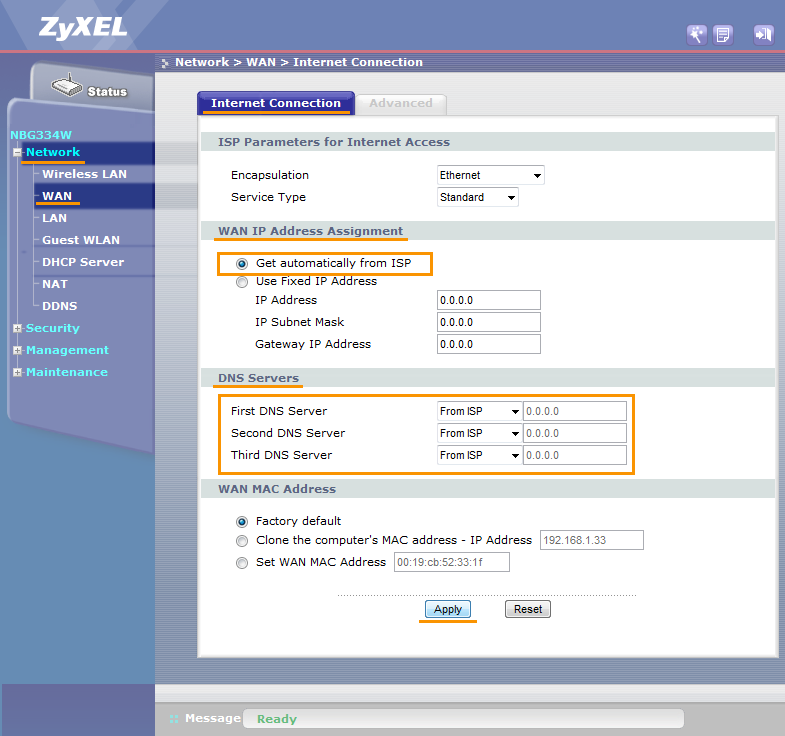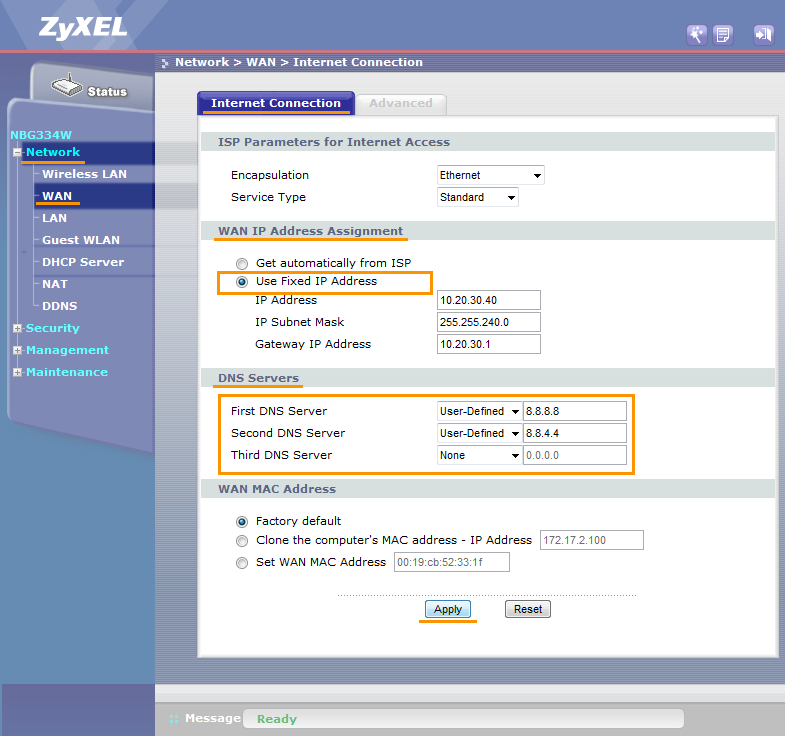Важно:
Прежде, чем пытаться решить данную проблему, убедитесь, что исправлены все другие проблемы с роутеромобнаруженные Avast. В противном случае нижеприведенное решение не будет эффективным.
Чтобы изменить настройки роутера ZyXEL:
- В окне с результатами сканирования Проверки Wi-Fi нажмите на Перейти в настройки маршрутизатора, чтобы открыть страницу управления вашим маршрутизатором ZyXEL.
- Укажите свои имя пользователя и пароль или свяжитесь с лицом, предоставившим роутер (напр., ваш интернет-провайдер).
- Перейдите в
Expert Mode ▸ Configuration (иконка шестеренки) ▸Network ▸ DDNS ▸ General ▸ Dynamic DNS Setup ▸ убедитесь, что опцияEnable Dynamic DNS деактивирована.
- или -
Перейдите вNetwork ▸ DDNS ▸ General ▸ Dynamic DNS Setup ▸ убедитесь, что опцияEnable Dynamic DNS деактивирована.
- или -
Перейдите вAdvanced ▸ Dynamic DNS ▸ Dynamic DNS ▸ Dynamic DNS Setup ▸ убедитесь, что опцияActive Dynamic DNS деактивирована. - Перейдите в
Expert Mode ▸ Configuration (иконка шестеренки) ▸Network ▸ WAN ▸ Internet Connection ▸ WAN DNS Assignment .
- или -
Перейдите вNetwork ▸ WAN ▸ Internet Connection ▸ DNS Servers .
- или -
Перейдите вNetwork ▸ WAN ▸ Internet Access Setup ▸ DNS Servers . - Если ваш интернет-провайдер поддерживает автоматическую конфигурацию
- Смените
WAN IP Address Assignment наGet automatically from ISP (Default) , или сменитеIP Address наObtain an IP Address Automatically , и для всех трех вариантовDNS server укажитеObtained from ISP . - Убедитесь, что все
DNS server записи настроены наNone (применимо также в случае статических DNS-записей, если таковые доступны в настройках LAN или DHCP, когда локальное значениеDHCP Server установлено какEnabled ).
Если ваш интернет-провайдер не поддерживает автоматическую конфигурацию (напр., в настройкахWAN IP Address Assignment указаноUse Fixed IP Address , или в настройкахIP Address указаноStatic IP Address ), дляFirst иSecond DNS server выберитеUser-Defined (дляThird DNS server выберитеNone ), укажите в полях IP-адреса надежных DNS-серверов, таких как Google Public DNS - см. ниже:
First DNS Server (Primary): 8.8.8.8 Second DNS Server (Secondary): 8.8.4.4 - Смените
- Подтвердите внесение изменений нажатием на
Apply и при необходимости также перезапустите роутер.
Примечание:
Ввиду широкого спектра различных роутеров ZyXEL мы предоставляем конкретные инструкции, ориентированные на выбранные марки и часто используемые модели, и общие инструкции для всех остальных роутеров. Если вам потребуются точные инструкции, пожалуйста, ознакомьтесь с документацией к вашей модели роутера или свяжитесь с ZyXEL, чтобы запросить у них поддержку.